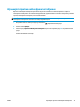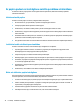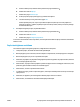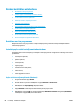HP Color LaserJet Pro MFP M176 M177 - User Guide
a. Iekārtas vadības paneļa sākuma ekrānā pieskarieties pogai Iestatīšana .
b. Pieskarieties izvēlnei Apkope.
c. Pieskarieties pogai Tīrīšanas lapa.
d. Ievietojiet parastu papīru jeb A4 papīru, ja parādās uzaicinājums.
e. Lai sāktu tīrīšanas procesu, pieskarieties pogai Labi.
Iekārta apdrukā pirmo pusi un pēc tam parādās aicinājums izņemt lapu no izvades paplātes un
ievietojiet to vēlreiz 1. paplātē, saglabājot to pašu orientāciju. Gaidiet, kamēr process tiks pabeigts.
Izmetiet izdrukāto lapu.
5. Izdrukājiet konfigurācijas lapu, lai pārbaudītu iekārtu.
a. Iekārtas vadības paneļa sākuma ekrānā pieskarieties pogai Iestatīšana
.
b. Pieskarieties izvēlnei Pārskati.
c. Pieskarieties pogai Konfigurācijas pārskats.
Ja neviena no šīm darbībām neatrisina problēmu, var būt nepieciešama iekārtas apkope. Sazinieties ar HP klientu
atbalsta centru.
Papīra iestrēgšanas novēršana
Lai samazinātu papīra iestrēgšanas gadījumus, izmēģiniet šādus risinājumus.
1. Lietojiet tikai papīru, kas atbilst šīs iekārtas HP specifikācijām.
2. Nelietojiet papīru, ja tas ir sakrokots, salocīts vai bojāts. Ja nepieciešams, izmantojiet papīru no citas pakas.
3. Neizmantojiet papīru, kas jau reiz ir apdrukāts vai kopēts.
4. Pārbaudiet, vai paplāte nav pārpildīta. Šādā gadījumā izņemiet no paplātes visu papīra kaudzīti, izlīdziniet
to un ievietojiet paplātē daļu no tās.
5. Pārliecinieties, vai papīra vadotnes paplātē ir piemērotas papīra izmēram. Pielāgojiet vadotnes tā, lai tās
pie
skartos
papīra kaudzītes malām, taču nesaliektu papīru.
6. Pārliecinieties, vai tekne ir pilnībā ievietota iekārtā.
7. Ja drukājat uz smaga, gofrēta vai perforēta papīra, izmantojiet manuālās padeves funkciju un ievietojiet
lapas pa vienai.
8. Pārbaudiet, vai paplāte ir pareizi konfigurēta atbilstoši papīra veidam un izmēram.
9. Pārliecinieties, vai drukāšanas vide atbilst ieteiktajām specifikācijām.
LVWW Ar papīra padevi vai iestrēgšanu saistīto problēmu atrisināšana 73